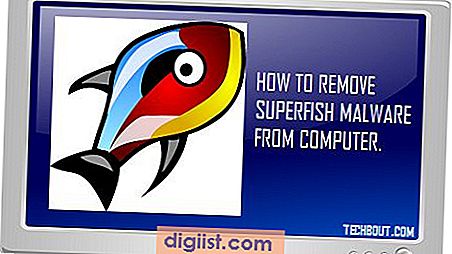I denne artikel ser vi på, hvorfor iPhone undertiden sender iMessages som betalt SMS-besked og trinene for at sikre, at iPhone sender iMessage og ikke SMS-besked.

Hvorfor iPhone sender iMessage som SMS-besked
Som standard dirigeres iMessages via Apple-servere og er designet til at gøre brug af ethvert tilgængeligt netværk (WiFi eller Cellular) for hurtigt at sende dine meddelelser.
Denne opsætning fungerer godt de fleste gange, så iPhone-brugere kan sende gratis og ubegrænset iMessages til andre brugere af Apple-enheder.
I de følgende tilfælde er Messages-appen på iPhone imidlertid ikke i stand til at sende gratis iMessages og ender med at levere dine meddelelser som betalte SMS / MMS-meddelelser.
- Modtageren bruger ikke en Apple-enhed
- Modtageren har slukket iMessage
- Modtagerens telefon er ikke tilsluttet internettet
- Apple-servere har et problem
Sådan ved du, om iPhone sender iMessage eller SMS-besked
Selv før beskeden sendes fra din iPhone, kan du vide, om din besked går som en gratis iMessage eller betalt SMS-besked.
1. Start Messages-appen på din iPhone
2. Tryk på ikonet Skriv, der findes øverst til højre på skærmen for at starte en ny meddelelse.

3. I det nye meddelelsesvindue skal du indtaste navnet på den kontaktperson, du vil sende beskeden til, og se farven på din kontakts navn og farven på sendeknappen.

Som du kan se på billedet ovenfor: Hvis navnet vises i grønt, sender du en betalt SMS / MMS-meddelelse, og hvis navnet vises i blåt, sender du en gratis iMessage.
Sørg for, at iPhone sender iMessage og ikke SMS
I tilfælde af at din iPhone sender iMessages som betalte SMS-meddelelser, kan du følge nedenstående trin for at løse problemet med at sende iPhone-SMS-beskeder i stedet for at sende dem som gratis iMessages.
1. Deaktiver Send som SMS-option
Din iPhone giver faktisk en mulighed for at forhindre muligheden for, at iMessages sendes som betalte SMS / MMS-meddelelser.
1. Tryk på Indstillinger> Meddelelser.

2. Fra skærmen Meddelelser skal du deaktivere indstillingen for Send som SMS ved at flytte skiftet til OFF-position.

Hvis du slukker for muligheden for "Send som SMS" forhindrer din iPhone i at sende iMessages som betalte SMS-meddelelser. Det gode ved denne indstilling er, at du stadig vil være i stand til at sende / modtage SMS-beskeder fra Kontakter, der ikke bruger Apple-enheder.
Deaktivering af funktionen "Send som SMS" forhindrer ikke dig i at sende betalte SMS / MMS-beskeder ved hjælp af din Carrier-SMS-meddelelsesplan.
2. Kontroller Apple ID e-mail-adresse
For at sende iMessages skal din Apple ID-e-mail-adresse anføres som den e-mail-adresse, hvor du kan nås på din iPhone.
1. Tryk på Indstillinger> Meddelelser> Send & modtag.

2. På det næste skærmbillede skal du sørge for, at din Apple ID-e-mail-adresse er vist under afsnittet "Du kan nås af iMessage At".

3. Send besked til e-mail-adresse og ikke telefonnummer
Hvis du stadig har problemer med at sende iMessage, skal du sørge for at sende meddelelsen til modtagerens e-mail-adresse og ikke til et telefonnummer. Dette er en god måde at sikre, at din besked kun sendes som en iMessage.
Hvis du stadig har problemer med at sende en iMessage, skal du bekræfte, at din modtager stadig bruger en iPhone og har iMessage aktiveret på hans / hendes iPhone.
4. Kontroller iMessage-servicestatus
Som enhver anden service oplever iMessages muligvis afbrydelser, kan du se på denne supportside af Apple for at se det aktuelle systemstatus for Apple-tjenester.